CentOS文件和目录
etc------系统中的配置文件
bin------系统预设执行文件的放置目录
sbin------系统预设执行文件的放置目录
usr------系统预设执行文件的放置目录
var------/var/log程序运行日志的存放目录
虚拟机的其他设置---克隆
克隆方式的特点:
占用空间大
原系统不存在
克隆体还能用
系统备份---快照
快照方式的特点
占用空间小
原系统不存在
快照就不能用了
不论是克隆还是快照虚拟机的状态必须是关机
2.2 Linux 用户和用户组管理
2.2.1 Linux账号管理
useradd 选项 用户名
参数说明:
-
选项:
-
-c comment 指定一段注释性描述。
-
-d 目录 指定用户主目录,如果此目录不存在,则同时使用-m选项,可以创建主目录。
-
-g 用户组 指定用户所属的用户组。
-
-G 用户组,用户组 指定用户所属的附加组。
-
-s Shell文件 指定用户的登录Shell。
-
-u 用户号 指定用户的用户号,如果同时有-o选项,则可以重复使用其他用户的标识号。
-
-
用户名:
指定新账号的用户名(后续我们可以使用这个用户名进行系统登录)。
添加用户czbk(传智播客的首拼)执行
useradd czbk
我们使用useradd命令创建了一个用户czbk
useradd 可用来建立用户帐号。帐号建好之后,再用 passwd 设定帐号的密码。
执行如下

由上图我们发现,我们在使用useradd新增用户的时候,出现了权限不足,也就是说我们使用用户itcast没有创建用户的权限。
我们通过管理员账号root进行创建,首先我们从控制台中切换到root
su root
在 密码的地方输入我们的root密码【root】即可进入到root用户下。
我们在root下继续创建czbk用户

以下是useradd常用选项
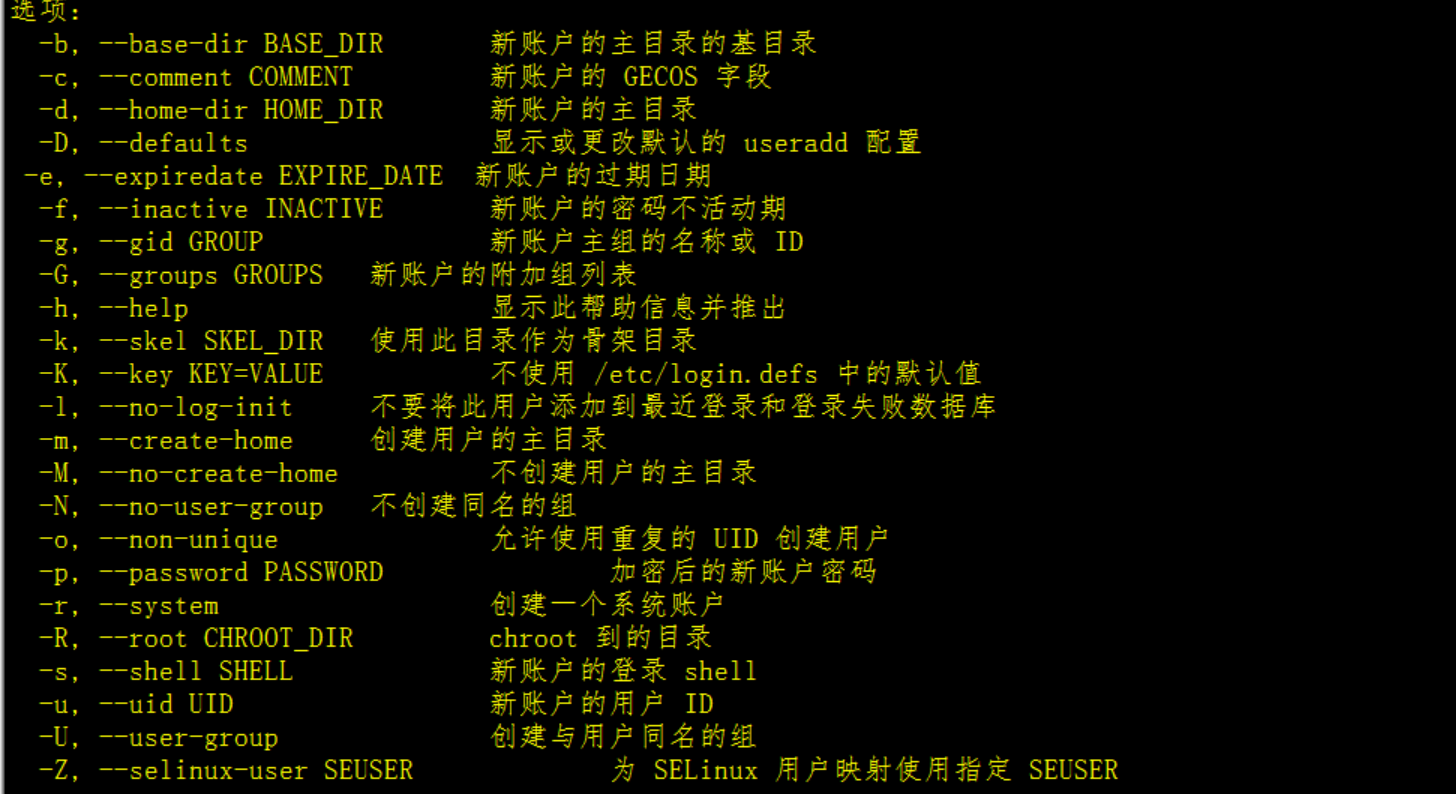
用户管理的一项重要内容是用户口令的管理。用户账号刚创建时没有口令,但是被系统锁定,无法使用,必须为其指定口令后才可以使用
使用者权限:管理员用户
指定和修改用户口令的Shell命令是passwd。超级用户可以为自己和其他用户指定口令,普通用户只能用它修改自己的口令。命令的格式为:
passwd 选项 用户名
可使用的选项:
-
-l 锁定口令,即禁用账号。
-
-u 口令解锁。
-
-d 使账号无口令。
-
-f 强迫用户下次登录时修改口令。
设置当前用户的口令
passwd czbk
此处我们设置密码和itcast账号密码一致,为【Itheima888】

密码的长度必须大于8位
必须是字母还有数字的结合
usermod 命令通过修改系统帐户文件来修改用户账户信息
修改用户账号就是根据实际情况更改用户的有关属性,如用户号、主目录、用户组、登录Shell等。
使用者权限:管理员用户
修改已有用户的信息使用usermod命令,其格式如下:
usermod 选项 用户名
ctrl + d 退出已有连接
下面命令将用户czbk用户名修改成czbk2019
usermod -l czbk2019 czbk

以下是usermod常用选项

假如我们其中一个用户的账号不再使用,可以从系统中删除。删除用户账号就是要将/etc/passwd等系统文件中的该用户记录删除,必要时还删除用户的主目录。
使用者权限:管理员用户
删除一个已有的用户账号使用userdel命令,其格式如下:
userdel 选项 用户名
-f:强制删除用户,即使用户当前已登录;
-r:删除用户的同时,删除与用户相关的所有文件
此命令删除用户czbk2019
userdel czbk2019

成功删除用户czbk2019
以下是userdel常用选项
2.2.2 Linux用户组
引子:
为了方便用户管理, 提出了 组 的概念, 如下图所示
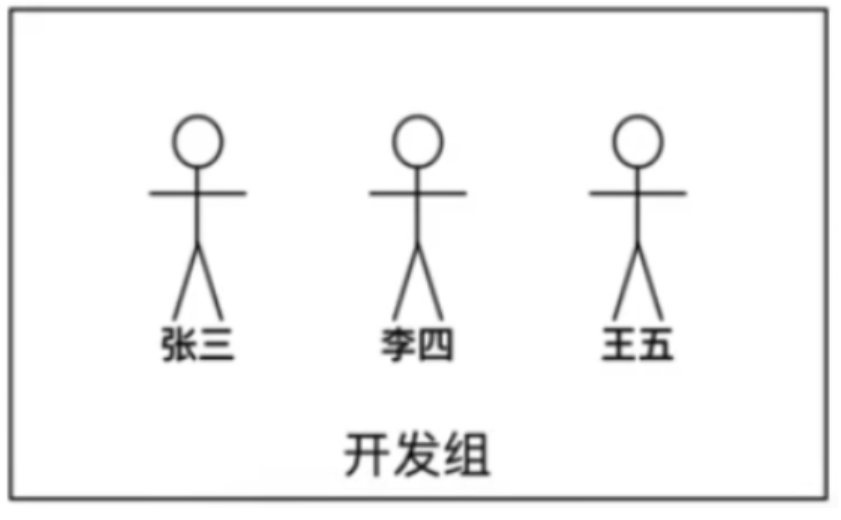
新增一个账户,它默认属于自己(账户)的组
比如新建账户【张三】,那么它默认对应的组就是张三
一个用户可以有一个或者多个组
假如说(如上图),我们在企业级开发过程中,我们有多个组,其中一个开发组对应三个账户,张三、李四、王五、如果就像上面提到的,一个用户默认对应一个组,那么三个账户张三、李四、王五就有了三个不同的组,如果大家都操做一个文件,在进行权限分配的时候,就要对不同的三个组进行授权,显然这样是不合理的,因为太过繁琐。
所以,才有了组(新建组)的概念,我们把张三、李四、王五统一放到【开发组】,在对文件授权的时候,我们只对【开发组】进行授权由此,这样的话【张三、李四、王五】都有相等的权利操作了。
1) 增加用户组
新增一个用户组(组名可见名知意,符合规范即可),然后将用户添加到组中
使用者权限:管理员用户
groupadd 选项 用户组
使用的选项有:
-
-g GID 指定新用户组的组标识号(GID)。
-
-o 一般与-g选项同时使用,表示新用户组的GID可以与系统已有用户组的GID相同
新增用户组czbk-it
groupadd czbk-it
上面的命令向系统中增加了一个新组czbk-it,新组的组标识号是在当前已有的最大组标识号的基础上加1
以下是groupadd常用选项
2) 修改用户组
使用者权限:管理员用户
groupmod 选项 用户组
常用的选项有:
-
-g GID 为用户组指定新的组标识号。
-
-o 与-g选项同时使用,用户组的新GID可以与系统已有用户组的GID相同。
-
-n新用户组 将用户组的名字改为新名字
groupmod -n czbk-it-2019 czbk-it
上面的命令将组czbk-it的组名修改为czbk-it-2019。
以下是groupmod常用选项
3) 查询用户所属组
在查询用户所属的用户组前,我们先增加一个用户ituser-groups
useradd ituser-groups

要查询一个用户属于哪个用户组,使用groups命令,其格式如下
groups 用户名
查询用户ituser-groups属于某个用户组,执行groups命令
groups ituser-groups

由此可见,ituser-groups用户属于用户组ituser-groups(用户组默认与用户名一样)
使用者权限:管理员用户
要删除一个已有的用户组,使用groupdel命令,其格式如下
groupdel 用户组
删除czbk-it-2019用户组
groupdel czbk-it-2019

删除成功
以下是groupdel常用选项
1、创建一个新的组,并添加组ID(需要切换到root用户)
groupadd -g 8888 itbj2020group
执行效果如下
2、创建3个用户(需要切换到root用户)
useradd itbeijinguser1
useradd itbeijinguser2
useradd itbeijinguser3
3、将上面三个用户添加到组itbj2020group
我们通过gpasswd命令将三个用户添加到组
什么是gpasswd:
gpasswd 是 Linux 下工作组文件 /etc/group 和 /etc/gshadow 管理工具,用于将一个用户添加到组或者从组中删除。
语法
gpasswd [可选项] 组名
-a:添加用户到组
-d:从组删除用户
-A:指定管理员
-M:指定组成员和-A的用途差不多
-r:删除密码
-R:限制用户登入组,只有组中成员才可以用newgrp加入该组
将上面的三个用户使用gpasswd添加到组(需要切换到root用户)
gpasswd -a itbeijinguser1 itbj2020group
gpasswd -a itbeijinguser2 itbj2020group
gpasswd -a itbeijinguser3 itbj2020group
执行如下

查看用户组下所有用户(所有用户)
注意
此处的grep命令我们将在文件管理章节详细讲解,这里先使用它查看下效果
grep 'itbj2020group' /etc/group
执行效果如下(或者直接打开/etc/group文件都可以)

由上图可知:三个用户全部都加入到了itbj2020group组。
当前日期如果通过date进行设置,在系统重启后不会保存date的设置,常用的只是通过date命令查看日期
date 可以用来显示或设定系统的日期与时间
语法如下:
date [参数选项]
参数
-d<字符串>:显示字符串所指的日期与时间。字符串前后必须加上双引号;
-s<字符串>:根据字符串来设置日期与时间。字符串前后必须加上双引号;
-u:显示GMT;
--help:在线帮助;
--version:显示版本信息
1、设置时间
用 -s选项可以设置系统时间,如下:
date -s "2019-12-11 16:15:00"

2、显示时间
date
(1)UTC
协调世界时,又称世界统一时间、世界标准时间、国际协调时间。由于英文(CUT)和法文(TUC)的缩写不同,作为妥协,简称UTC。。
(2)GMT
即
外文名:Universal Time
其他外文名G.M.T.(Greenwich Mean Time)
(3)CST
北京时间 (中国国家标准时间) 北京时间是中国采用国际时区东八时区的区时作为标准时间。 北京时间并不是北京(东经116.4°)的地方时间,而是东经120°的地方时间,故东经120度地方时比北京的地方时早约14分半钟。因为北京处于国际时区划分中的东八区,同格林尼治时间(世界时)整整相差8小时(即北京时间=世界时+8小时),故命名为“北京时间”。东八区包括的范围从东经112.5°到东经127.5°,以东经120°为中心线,东西各延伸7.5°,总宽度为15°的区域。 而中国幅员辽阔,东西相跨5个时区(即东五区、东六区、东七区、东八区、东九区5个时区)授时台必须建在地理中心地带,从而也就产生了长短波授。“北京时间”与“北京当地时间”是两个概念, “北京时间”的发播不在北京,而在陕西蒲城(处于东七区)
(4)东八区
东八区(
总结:
上面提到了很多知识:即UTC/GMT/CST/东八区
总结一下就是,北京时间(中国国家标准时间CST)采用东八区区时,即:
协调世界时(UTC)+8 / 格林尼治时间(GMT)+8
也就是说+8后的时间才是北京时间
2.3.2 显示用户
logname命令用于显示用户名称。
执行logname指令,它会显示目前用户的名称
语法为如下:
logname [--help][--version]
参数:
-
--help 在线帮助。
-
--vesion 显示版本信息。
显示登录账号的信息
logname

2.3.3 su切换账户
引子:
比如我们在新增用户、修改用户或者操作用户组的时候常常需要切换到管理员账户,这个时候,我们就可以使用su进行快速切换
su命令用于变更为其他使用者的身份,除 root 外,需要键入该使用者的密码。
使用权限:所有使用者。
语法如下:
su
变更帐号为 root 并在执行 ls 指令后退出返回原使用者
su -c ls root
-c, --command <命令> 使用 -c 向 shell 传递一条命令
切换用户执行命令,执行完毕后再变回原来的使用者
切换到root
su root

这样的话,我们就进入到了root用户下。
id命令用于显示用户的ID,以及所属群组的ID。
id会显示用户以及所属群组的实际与有效ID。若两个ID相同,则仅显示实际ID。若仅指定用户名称,则显示目前用户的ID。
使用者权限:所有用户
语法
id [-gGnru][--help][--version][用户名称]
参数说明:
-
-g或--group 显示用户所属群组的ID。
-
-G或--groups 显示用户所属附加群组的ID。
-
-n或--name 显示用户,所属群组或附加群组的名称。
-
-r或--real 显示实际ID。
-
-u或--user 显示用户ID。
-
-help 显示帮助。
-
-version 显示版本信息。
显示当前用户信息
id
执行效果如下

id命令参数虽然很多
但是常用的也就是id命令,不带参数的
比如我们使用普通用户操作用户或者操作用户组、以及修改网卡配置文件的时候,需要切换到root用户才操作,此时我们可以使用sudo命令提高普通用户的操作权限,以达到操作目的
通过sudo可以提高普通用户的操作权限
使用者权限:普通用户
语法如下:
sudo -V sudo -h sudo -l sudo -v sudo -k sudo -s sudo -H sudo [ -b ] [ -p prompt ] [ -u username/#uid] -s sudo command
参数说明:
-
-V 显示版本编号
-
-h 会显示版本编号及指令的使用方式说明
-
-l 显示出自己(执行 sudo 的使用者)的权限
-
-v 因为 sudo 在第一次执行时或是在 N 分钟内没有执行(N 预设为五)会问密码,这个参数是重新做一次确认,如果超过 N 分钟,也会问密码
-
-k 将会强迫使用者在下一次执行 sudo 时问密码(不论有没有超过 N 分钟)
-
-b 将要执行的指令放在背景执行
-
-p prompt 可以更改问密码的提示语,其中 %u 会代换为使用者的帐号名称, %h 会显示主机名称
-
-u username/#uid 不加此参数,代表要以 root 的身份执行指令,而加了此参数,可以以 username 的身份执行指令(#uid 为该 username 的使用者号码)
-
-s 执行环境变数中的 SHELL 所指定的 shell ,或是 /etc/passwd 里所指定的 shell
-
-H 将环境变数中的 HOME 指定为要变更身份的使用者HOME目录(如不加 -u 参数就是系统管理者 root )
-
command 要以系统管理者身份(或以 -u 更改为其他人)执行的指令
sudo命令使用
sudo ls

指定root用户执行指令
sudo -u root ls -l
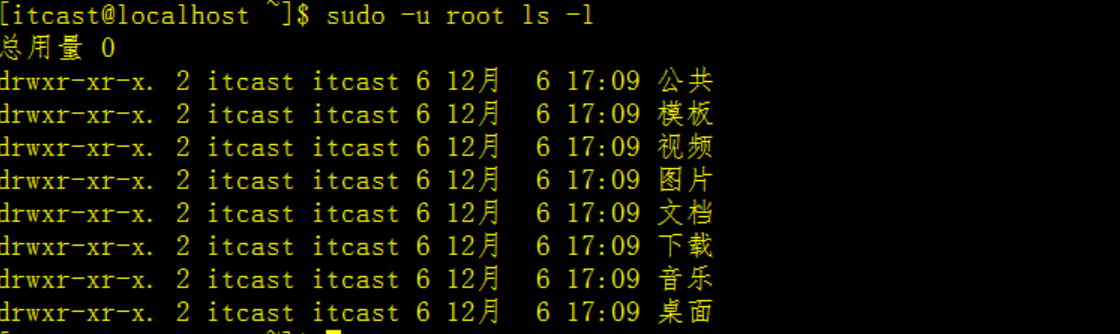
修改网卡配置文件
比如,在下面的例子中,我们使用普通用户修改网卡的配置文件,在进行保存的时候,提示我们【无法打开并写入文件】,那么此时,我们可以通过sudo命令来提升自己的写入权限
执行:
vi /etc/sysconfig/network-scripts/ifcfg-ens33
执行效果如下(保存)
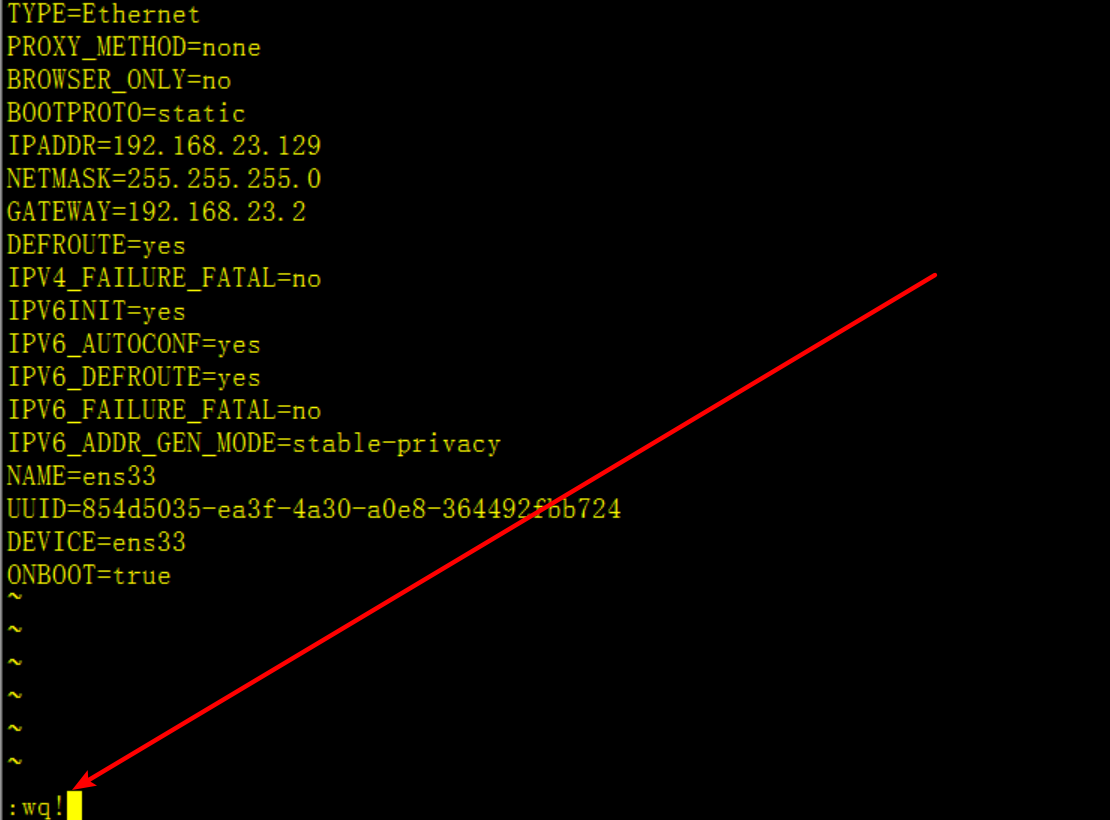
然后点击回车
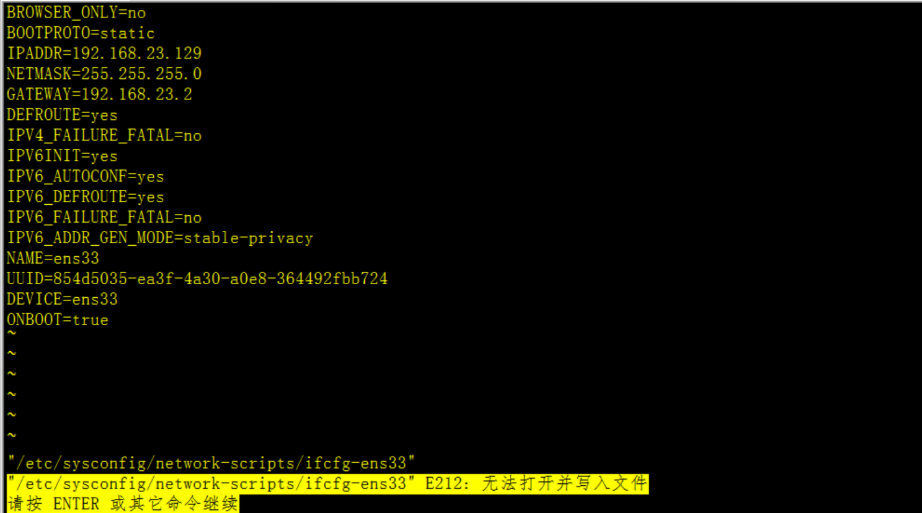
那么我们在修改上面的 命令,使用sudo进行修改
sudo vi /etc/sysconfig/network-scripts/ifcfg-ens33
执行效果如下(键入itcast密码)

执行保存
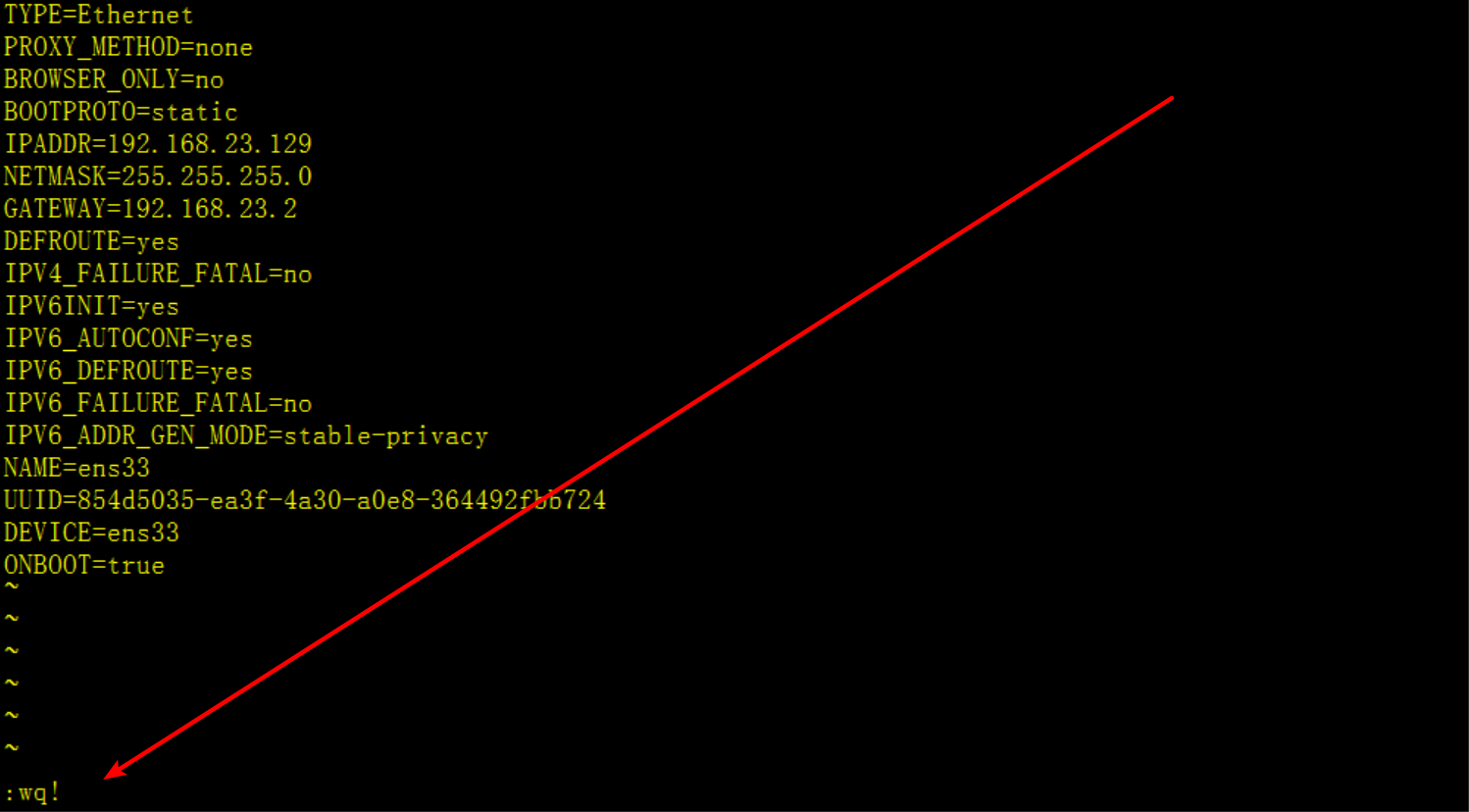
我们发现此时就不在报错了
2.3.6 top命令
在企业级开发中,开发人员(运维人员也会经常使用)常常为了查看服务器上运行的程序占用的CPU情况以及占用内存情况,目的就是检测我们的程序是否在正常范围内运行
top命令用于实时显示 process (进程)的动态。
使用权限:所有使用者。
显示进程信息
top
执行效果如下
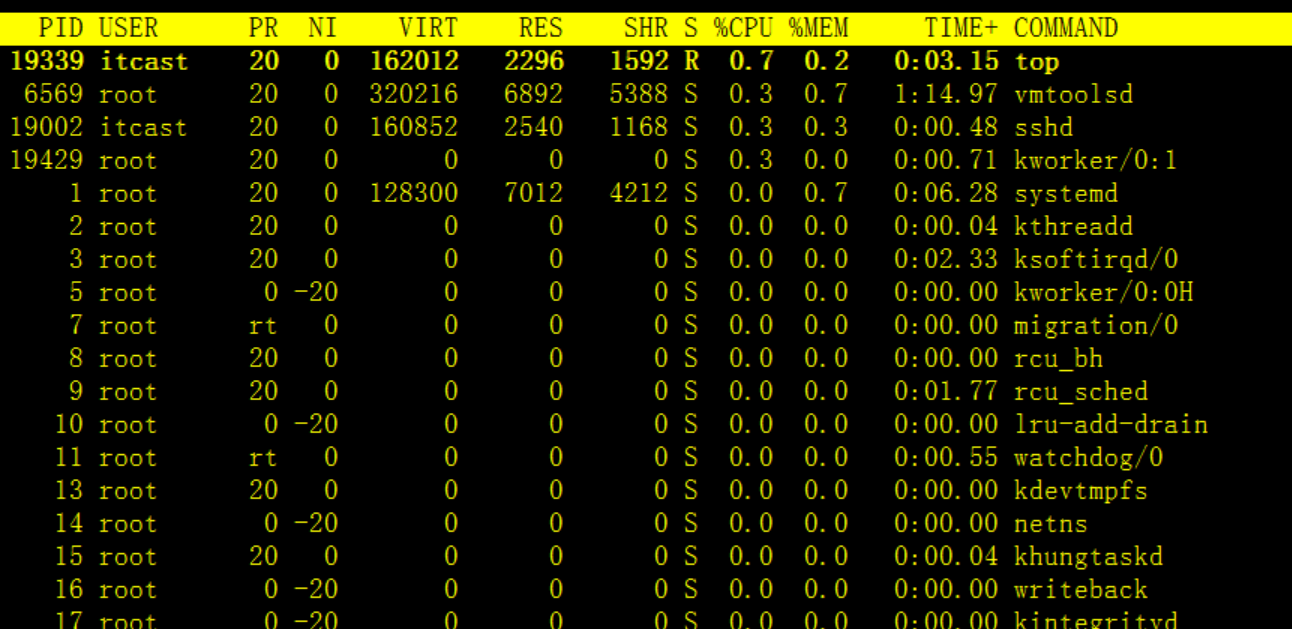
各进程(任务)的状态监控属性解释说明:
PID — 进程id
USER — 进程所有者
PR — 进程优先级
NI — nice值。负值表示高优先级,正值表示低优先级
VIRT — 进程使用的虚拟内存总量,单位kb。VIRT=SWAP+RES
RES — 进程使用的、未被换出的物理内存大小,单位kb。RES=CODE+DATA
SHR — 共享内存大小,单位kb
S — 进程状态。D=不可中断的睡眠状态 R=运行 S=睡眠 T=跟踪/停止 Z=僵尸进程
%CPU — 上次更新到现在的CPU时间占用百分比
%MEM — 进程使用的物理内存百分比
TIME+ — 进程使用的CPU时间总计,单位1/100秒
COMMAND — 进程名称(命令名/命令行)
显示完整命令,与top命令不同的就是command属性像是进行了命令补全
top -c
执行效果如下
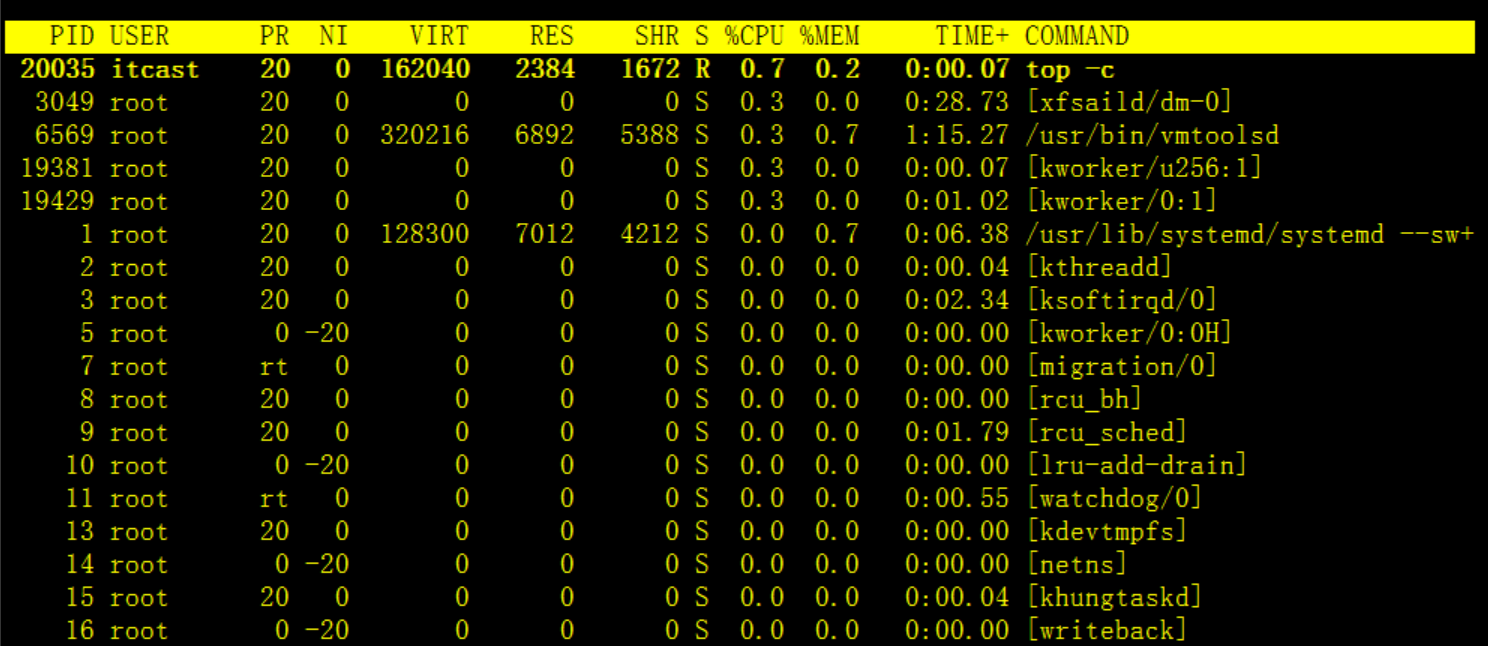
显示指定的进程信息,以下显示进程号为6972的进程信息,CPU、内存占用率等
top -p 6972
执行效果如下

但是常用的就是top(不带参数),有的时候,在进程比较多的时候,我们常常记住进程的pid,然后通过top -p pid进行查看
2.3.7 ps命令
ps命令类似于我们在Windows中通过任务管理器查看进程信息
Linux ps命令用于显示当前进程 (process) 的状态信息
使用者权限:所有用户
语法如下:
ps
显示进程信息
ps -A
显示指定用户信息
ps -u itcast
显示所有进程信息
ps -ef
2.3.8 kill命令
Linux kill命令用于删除执行中的程序或工作(可强制中断)
使用者权限:所有用户
语法如下:
kill [-s <信息名称或编号>][程序] 或
kill [-l <信息编号>]
参数说明:
-
-l <信息编号> 若不加<信息编号>选项,则-l参数会列出全部的信息名称。
-
-s <信息名称或编号> 指定要送出的信息。
-
[程序] [程序]可以是程序的PID或是PGID,也可以是工作编号。
杀死一个进程
kill 15642
强制杀死进程
kill -KILL 15642
彻底杀死进程
kill -9 15642
杀死指定用户所有进程
1.方法一 过滤出itcast用户进程
kill -9 $(ps -ef | grep itcast)
2.方法二,直接杀死
kill -u itcast
注意
上面列举了很多kill进程的命令
但是我们我们常用的就是kill -9命令,我们常常找到进程的pid
然后通过kill -9进行杀死进程
2.3.9 关机命令
shutdown命令可以用来进行关闭系统,并且在关机以前传送讯息给所有使用者正在执行的程序,shutdown 也可以用来重开机
使用者权限:管理员用户
语法如下:
shutdown [-t seconds] [-rkhncfF] time [message]
参数说明:
-
-t seconds : 设定在几秒钟之后进行关机程序。
-
-k : 并不会真的关机,只是将警告讯息传送给所有使用者。
-
-r : 关机后重新开机。
-
-h : 关机后停机。
-
-n : 不采用正常程序来关机,用强迫的方式杀掉所有执行中的程序后自行关机。
-
-c : 取消目前已经进行中的关机动作。
-
-f : 关机时,不做 fcsk 动作(检查 Linux 档系统)。
-
-F : 关机时,强迫进行 fsck 动作。
-
time : 设定关机的时间。
-
message : 传送给所有使用者的警告讯息。
立即关机
shutdown -h now 立马关机
或者
shutdown 不同的版本有所差异
shutdown +1 “System will shutdown after 1 minutes” 指定1分钟后关机,1分钟关机并显示警告信息
shutdown -c 取消当前关机操作
shutdown –r +1 “1分钟后关机重启”

2.3.10 重启命令
reboot命令用于用来重新启动计算机
使用者权限:管理员、普通(需要验证)用户
语法如下:
reboot [-n] [-w] [-d] [-f] [-i]
参数:
-
-n : 在重开机前不做将记忆体资料写回硬盘的动作
-
-w : 并不会真的重开机,只是把记录写到 /var/log/wtmp 档案里
-
-d : 不把记录写到 /var/log/wtmp 档案里(-n 这个参数包含了 -d)
-
-f : 强迫重开机,不呼叫 shutdown 这个指令
-
-i : 在重开机之前先把所有网络相关的装置先停止
开始重新启动
reboot
重启效果如下

2.3.11 who命令
在企业级开发过程中,我们使用who命令的时候常常需要快速重启服务器,在重启之前需要检测下有没有终端在连接(处理程序),如果有,可能就不会重启(会私下询问何时弄完,弄完后在重启),如果没有其他人连接,将执行快速重启
who命令用于显示系统中有哪些使用者正在上面,显示的资料包含了使用者 ID、使用的终端机、从哪边连上来的、上线时间、呆滞时间、CPU 使用量、动作等等
使用者权限:所有使用者都可使用。
语法如下:
who - [husfV] [user]
参数说明:
-
-H 或 --heading:显示各栏位的标题信息列;
-
-i 或 -u 或 --idle:显示闲置时间,若该用户在前一分钟之内有进行任何动作,将标示成"."号,如果该用户已超过24小时没有任何动作,则标示出"old"字符串;
-
-m:此参数的效果和指定"am i"字符串相同;
-
-q 或--count:只显示登入系统的帐号名称和总人数;
-
-s:此参数将忽略不予处理,仅负责解决who指令其他版本的兼容性问题;
-
-w 或-T或--mesg或--message或--writable:显示用户的信息状态栏;
-
--help:在线帮助;
-
--version:显示版本信息
显示当前登录系统的用户
who

显示明细(标题)信息
who -H

由上图可知,截止到现在只有itcast在线。
引子:
timedatectl是用于控制系统时间和日期。可以用来查询和更改系统时钟于设定,同时可以设定和修改时区信息。
在实际开发过程中,系统时间的显示会和实际出现不同步;我们一般为了校正服务器时间、时区的时候会使用timedatectl命令
使用者权限:所有使用者都可使用,设置时间需要管理员,下面会标注。
几个常见的概念,进行总结如下:
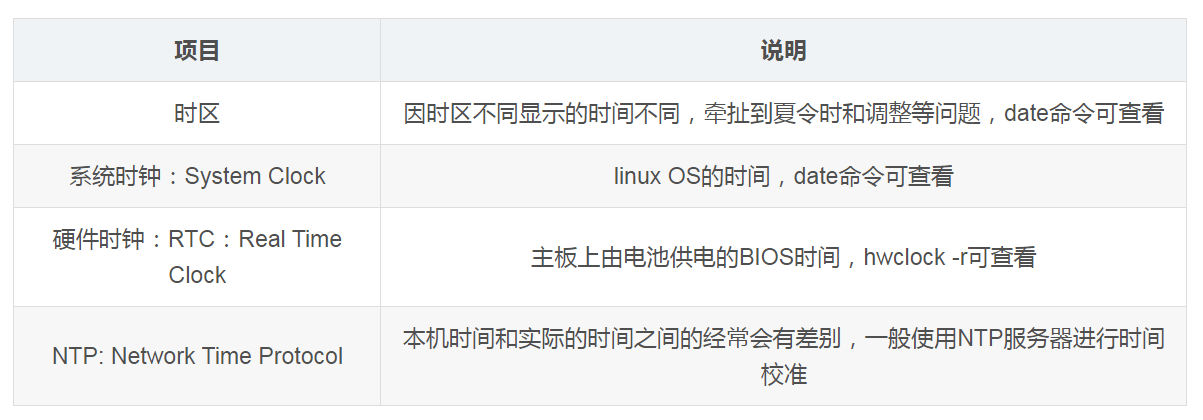
显示系统的当前时间和日期,使用命令行中的timedatectl命令
timedatectl status
执行效果如下
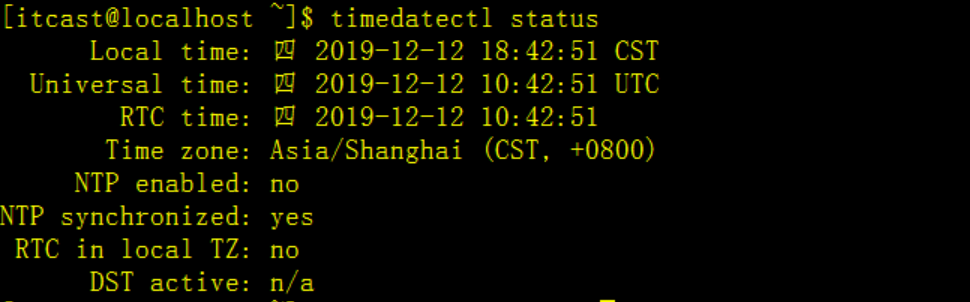
在上面的示例中,分别显示时区、CST时间和UTC时间,其中,RTC time就是硬件时钟的时间,硬件时间默认为UTC。
查看当前时区
timedatectl | grep Time
或者
timedatectl
执行效果如下

上图显示中国时区
查看所有可用的时区
timedatectl list-timezones
执行效果如下(下面数据没有截全)
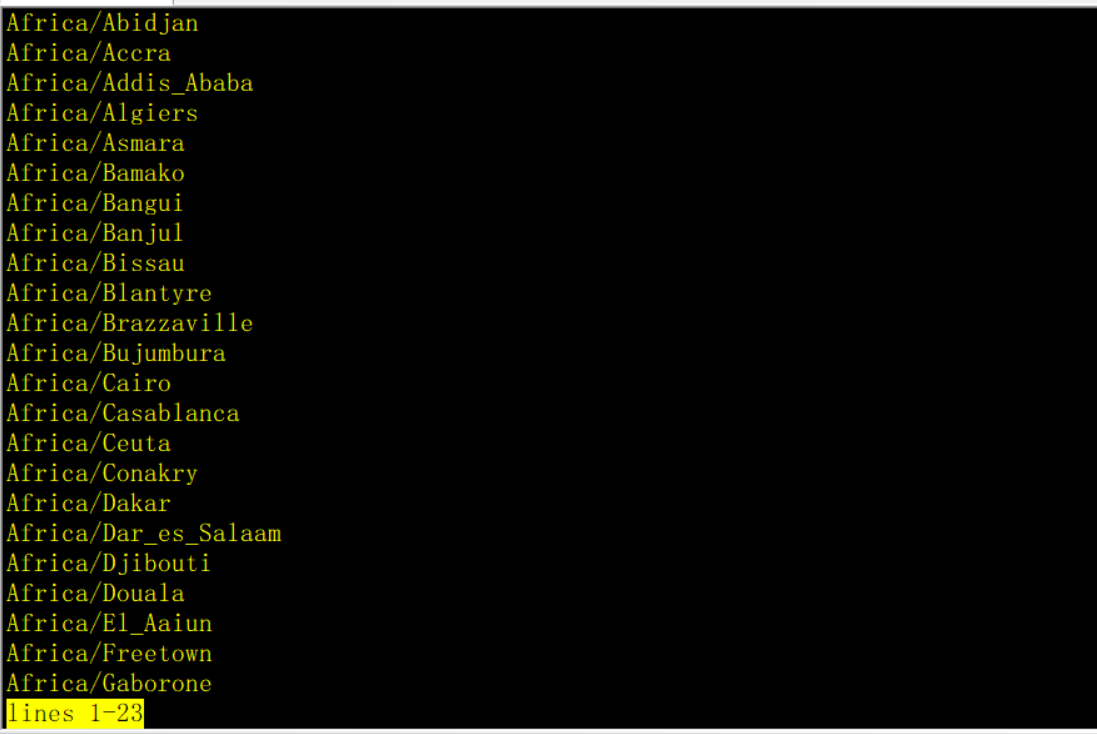
设置本地时区
timedatectl set-timezone "Asia/Shanghai"
执行效果如下

timedatectl set-ntp false
在执行
timedatectl set-time "2019-03-11 20:45:00"
执行效果如下

注意: 如果ntp时间同步为true时无法修改时间设定,下面马上介绍
打开ntp
timedatectl set-ntp true
在执行
timedatectl set-time "2019-03-11 20:45:00"
执行效果如下(ntp时间同步为true时无法修改时间设定)
报错信息 如下

启用时间同步
NTP即Network Time Protocol(网络时间协议),是一个互联网协议,用于同步计算机之间的系统时钟。timedatectl实用程序可以自动同步你的Linux系统时钟到使用NTP的远程服务器。
要开始自动时间同步到远程NTP服务器,在终端键入以下命令。
timedatectl set-ntp true
比如,在上面我们使用timedatectl set-time "2019-03-11 20:45:00",如下图

此时我们执行timedatectl set-ntp true,发现时间正常同步过来了如下图

要禁用NTP时间同步,在终端键入以下命令
timedatectl set-ntp false
执行上面的 命令即可关闭ntp
总结
在实际使用过程中
我们经常使用timedatectl进行时区、CST、UTC的设置
2.3.13 clear命令
clear命令用于清除屏幕
使用者权限:所有使用者都可使用。
语法
clear
执行clear前

执行clear后

通过执行clear命令,就可以把缓冲区的命令全部清理干净了
2.3.14 exit命令
执行exit可使shell以指定的状态值退出。若不设置状态值参数,则shell以预设值退出。状态值0代表执行成功,其他值代表执行失败。exit也可用在script,离开正在执行的script,回到shell。
退出码(exit status,或exit code)的约定:
0表示成功(Zero - Success)
非0表示失败(Non-Zero - Failure)
2表示用法不当(Incorrect Usage)
127表示命令没有找到(Command Not Found)
126表示不是可执行的(Not an executable)
>=128 信号产生
语法如下
exit [状态值]
退出终端
# exit
exit会被经常在shell中使用
我们在明天的课程【综合案例】中会使用到exit
2.4 总结
用户账号管理和用户组是我们在实际使用过程中常用的命令,学习完创建账号、创建组后,需要通过gpasswd命令将用户添加到组,这也是我们学习的最终目的
系统管理的常用命令都是在开发过程中经常使用到的






